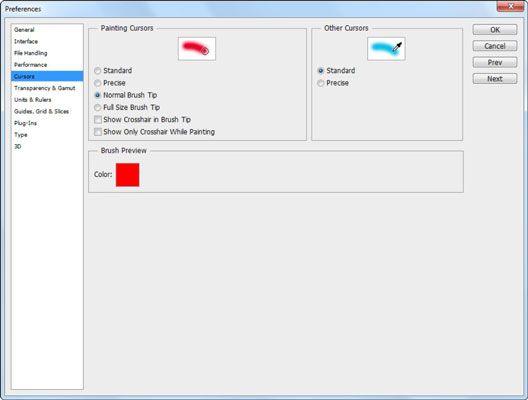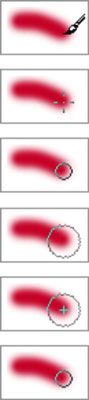Comment ajuster vos curseurs de Photoshop CS6
Le panneau Curseurs Préférences vous permet de définir plusieurs options qui contrôlent le fonctionnement des curseurs affichage à l'écran dans Photoshop CS6. La liste suivante décrit les options de déplacement du curseur:
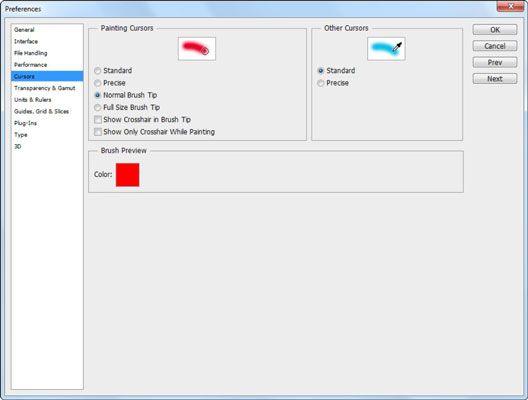
Précise: Commutateurs à un curseur qui a mire, ce qui est utile pour positionner le centre de la zone opérationnelle de l'outil dans un endroit particulier.
Normale Brush Tip: Affiche un point de la pointe du pinceau, ce qui signifie que le diamètre de la pointe du pinceau reflète d'une frange de 50% ou plus de 50%. Les zones à plumes wispier de 50% ou moins sont en dehors de la zone de diamètre indiqué.
Full Size Brush Tip: Affiche le plein taille du diamètre de la pointe du pinceau.
Afficher Croixhair dans Brush Tip: Un grand hybride. Il montre une croix dans le centre de l'une des pointes de pinceau - grande précision retouche.
Afficher uniquement Crosshl'air tandis que la douleurting: Curseur commutateurs à juste un réticule lors de la peinture. Cela peut être utile lors de l'utilisation de gros pinceaux. Afficher les diamètres de très grandes brosses peut être lourde et lente.
La plupart des utilisateurs préfèrent régler les curseurs de peinture à Normal ou Full Size Brush Tip et les autres curseurs de préciser. Certaines personnes se plaignent que les curseurs précis sont difficiles à voir contre certains milieux, mais vous pouvez toujours appuyer sur la touche Caps Lock pour basculer curseurs précis ou désactiver.
Brosse Aperçu: Pour changer la couleur de votre pinceau édition aperçu, cliquez sur l'échantillon de couleur, qui vous emmène à le sélecteur de couleurs, où vous pouvez sélectionner la couleur désirée.
A propos Auteur
 Comment peindre avec l'outil pinceau de Photoshop CS6
Comment peindre avec l'outil pinceau de Photoshop CS6 L'outil Pinceau dans Adobe Photoshop CS6 est un outil de base utilisée dans Photoshop dans diverses incarnations, afin de maîtriser son utilisation aussi rapidement que possible.L'outil Pinceau produit des lignes douces tranchant que Photoshop…
 Comment utiliser les outils de gradient et de broussailles masque de calque de Photoshop CS6
Comment utiliser les outils de gradient et de broussailles masque de calque de Photoshop CS6 Les masques de calque de Photoshop CS6 vous permettent de brosser progressivement en transparence et opacité sur une base de pixel sélective. Deux des couches outils de masquage - Outils de dégradé et Pinceau - sont plus communément utilisés…
 Comment utiliser les pinceaux prédéfinis dans Photoshop CS6
Comment utiliser les pinceaux prédéfinis dans Photoshop CS6 Photoshop CS6 a deux panneaux de pinceau, dans un sens. En plus du panneau Pinceau, le sélecteur de forme prédéfinie sur la barre d'options apparaît lorsque vous cliquez sur la flèche à côté de la boîte affichant la pointe du pinceau…
 Peindre dans 32 bits avec photoshop cc
Peindre dans 32 bits avec photoshop cc Dans Photoshop CC, vous pouvez peindre en couleurs 32 bits - avec certaines réserves. Pinceau, Crayon, Pinceau mélangeur et outils (mais pas Remplacement de couleur) sont disponibles. Les outils Flou, Netteté, au maculage et à la gomme sont…
 Peindre avec l'outil pinceau photoshop de cc
Peindre avec l'outil pinceau photoshop de cc Vous contrôlez où l'outil Pinceau fonctionne en sélectionnant une pointe de pinceau d'une taille particulière, la forme et dureté (le flou, ou son absence, le long des bords de la pointe d'un pinceau rond). Rappelez-vous, aussi, que vous pouvez…
 Les options du panneau de pinceau de Photoshop cc
Les options du panneau de pinceau de Photoshop cc Le panneau brosse dans Photoshop CC, comme la boîte de dialogue Style de calque, a une colonne sur la gauche qui répertorie les options. Comme la boîte de dialogue Style de calque, vous cochez la case à cocher pour activer la fonction, mais vous…
 L'outil pinceau de pulvérisation flash CS5
L'outil pinceau de pulvérisation flash CS5 L'outil Pinceau pulvérisateur peint avec les instances d'un symbole unique de votre Creative Suite 5 bibliothèque Adobe Flash. Vous pouvez utiliser l'inspecteur des propriétés pour composer dans les réglages de mise à l'échelle, la rotation…
 Réglez la luminosité et le contraste avec l'outil pinceau intelligent dans photoshop elements
Réglez la luminosité et le contraste avec l'outil pinceau intelligent dans photoshop elements L'outil Forme dynamique dans Photoshop Elements vous permet d'appliquer sélectivement un réglage de l'image ou des effets spéciaux qui apparaissent sur tout ou partie de votre image. Agrandir1Ouvrez une photo dans le mode Photo Editor expert et…
 Comment peindre avec l'outil pinceau dans Photoshop Elements 9
Comment peindre avec l'outil pinceau dans Photoshop Elements 9 L'outil Pinceau dans Photoshop Elements crée légers coups tranchants. Comment douce ces coups sont dépend du pinceau que vous utilisez. Par défaut, même la brosse la plus difficile a un bord légèrement mou parce qu'il est anti-aliasé.…
 Comment peindre avec le pinceau de sélection des éléments de photoshop
Comment peindre avec le pinceau de sélection des éléments de photoshop Si l'action de la peinture sur une toile est de votre allée, essayer la sélection de brosse dans Photoshop Elements 11. L'utilisation de deux modes différents, vous pouvez peindre sur les zones de l'image que vous souhaitez sélectionner ou de la…
 Comment peindre avec le pinceau de sélection dans Photoshop Elements 9
Comment peindre avec le pinceau de sélection dans Photoshop Elements 9 Si vous aimez la sensation de la peinture sur une toile, vous apprécierez l'outil Pinceau de sélection dans Photoshop Elements. L'utilisation de deux modes différents, vous pouvez peindre sur les zones de l'image que vous souhaitez sélectionner…
 Peindre avec la brosse de sélection dans Photoshop Elements 10
Peindre avec la brosse de sélection dans Photoshop Elements 10 Avec la sélection de brosse, vous pouvez utiliser deux modes différents de peindre sur des zones d'une image que vous souhaitez sélectionner ou de la peinture sur les zones que vous ne voulez pas sélectionner. Cet excellent outil vous permet…
 Réglez DISPLAY & curseurs préférences dans photoshop elements 12
Réglez DISPLAY & curseurs préférences dans photoshop elements 12 L'affichage Curseurs préférences dans Photoshop Elements offrent des options pour la façon dont certains curseurs de l'outil sont affichées et comment voir l'outil Recadrage lorsque vous recadrer des images (voir la figure).Votre affichage …
 Travailler avec les outils de pinceau intelligents dans Photoshop Elements 9
Travailler avec les outils de pinceau intelligents dans Photoshop Elements 9 Les outils de forme dynamique et intelligente Détail brosse dans Photoshop Elements vous permettra d'appliquer sélectivement un réglage de l'image ou des effets spéciaux qui apparaissent sur tout ou partie de votre image. Ces ajustements et…